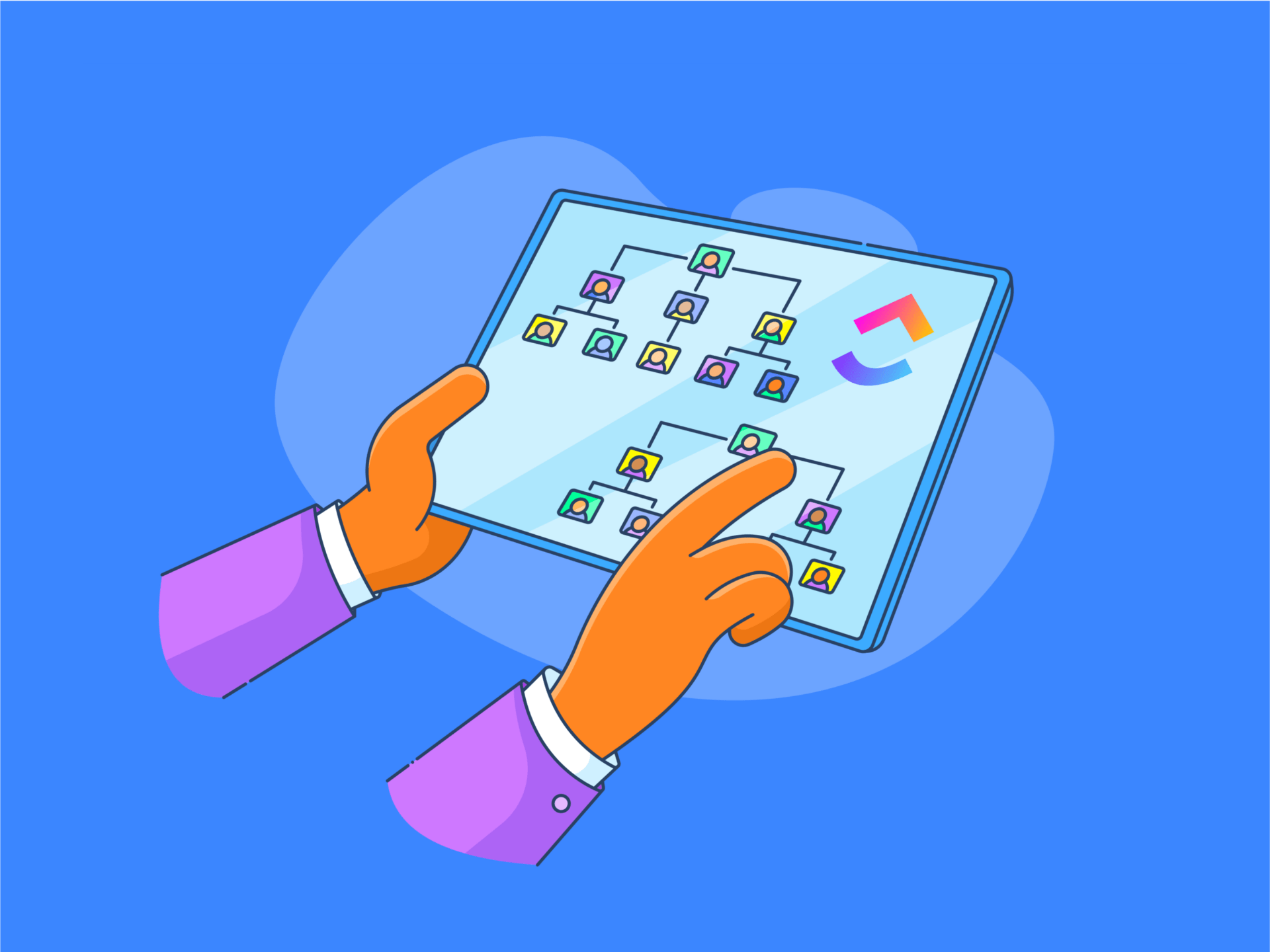企業の組織構造を人体の解剖学に例えて考えてみよう。大小さまざまなパーツが複雑に絡み合ってできている。🧬
病気を治療するために、医師は人体の解剖学を小指に収めておかなければならない。同様に、サクセスマネージャーは会社を成功に導くために、組織の構造を把握しておかなければならない。
そこで活躍するのが組織チャートだ。組織図は、階層構造、鍵責任、レポート作成ライン、異なるポジション間の関係など、組織の最も重要な側面のいくつかを視覚化したものだ。
このガイドでは、Google スプレッドシートで組織図を作成する手順を詳しく説明し、この方法のいくつかの欠点について説明します。また、あなたの組織チャート作成スキルを向上させる、より強力な代替ツールもご紹介します!🧨
組織図とは?
組織図(organizational chartの略)は、会社の組織構造を表した図です。組織図にはすべての従業員が含まれ、通常、階層的なレイアウトになっています。
伝統的な組織図はピラミッド構造で、経営トップを頂点に、フォロワーが2番手、3番手、4番手と続きます。このアウトラインは理解しやすいが、頻繁な変更には対応しにくい。また、従来の組織チャートで見られるような、より複雑で異例な企業階層やリレーションシップを視覚化するには不十分である。
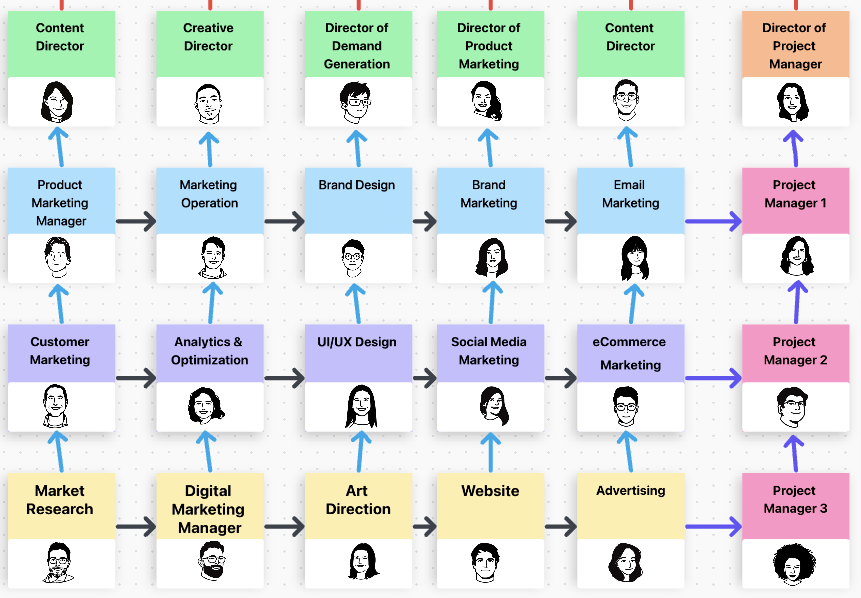
ClickUp Whiteboardで作成したマーケティングマトリックス組織構造例 via Allaeddine Djaidani
現代の組織チャートは、はるかに応答性と柔軟性に富んでいます。さまざまなポジションやチームに対する貴重な洞察を提供し、部門間の相関関係を示し、企業が拡大やマネージャーの交代、チームダイナミクスの変化にもスムーズに対応できるようにします。
また、最新のチャートは、より多くの人材を雇用する必要性を示し、より良い人材の育成に役立つこともある。 プロジェクト管理構造 .🏢
Googleスプレッドシートで組織図を作成する方法
Googleスプレッドシートは、組織図を作成するために最も広く使われているツールの1つです。このプラットフォームは、使い慣れたエクスペリエンスと、シンプルなチャートエディターを備えた便利なツールバーを提供しているからだ。
Google Sheetsはクラウドベースでもあるため、どこからでもアクセスでき、チームメンバーと同じ組織図に並んで仕事をすることができる。
それでは早速、4つのステップでGoogle スプレッドシートで組織図を作成する方法を学んでいきましょう!
ステップ1:組織図のデータを入力する
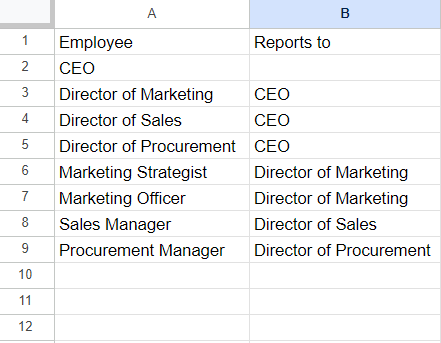
組織図に表示したいデータを入力します。
お使いの端末でGoogleスプレッドシートを起動したら、プラスマークを押して空白のスプレッドシートを開きます。
組織図を作成する前に、スプレッドシートに必要なデータを入力する必要があります。🧠
どのようなデータを入力するかは、チャートエディターで何を表現したいかによって異なります。例えば、1つの列に役職のタイトルを追加し、もう1つの列で報告先を指定できます。よりパーソナライズされた組織チャートが必要な場合は、役職タイトルの横に従業員の名前を入力します。
PRO TIP 組織図にする前にデータをダブルチェックしてください。こうすることで、Googleスプレッドシートの組織図を後から修正したり、列や行に迷ったりせずに済みます。
ステップ2:組織図を作成する
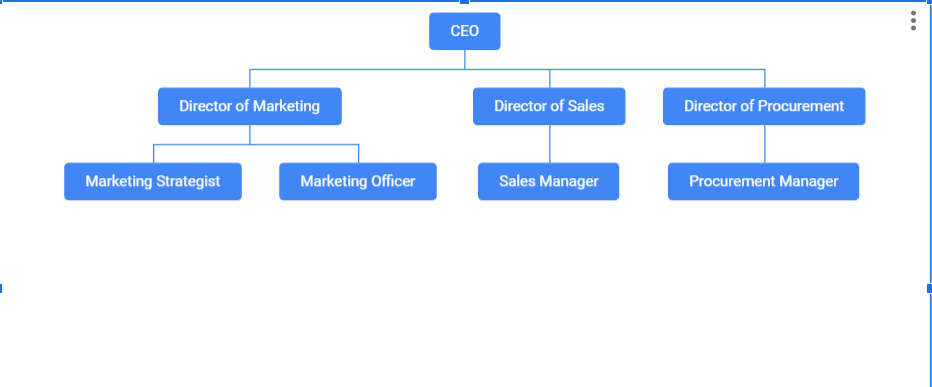
このステップでは、データを組織図にします。
ここからが、マジックが起こる楽しい部分です!🪄
このステップでは、先ほど入力した生データを便利な組織図に変えます。そのためにやることは以下の通りです:
- 先ほど入力したデータを選択する。 2.画面上部のメニューから"挿入 "を押す。 3.チャート "を選択します。 4.デフォルトでGoogle スプレッドシートは列チャートを作成します。チャートの種類のドロップダウンメニューから、"その他 "までスクロールダウンし、"組織チャート "を選択して、組織チャートに変更します。
選択したデータを含むGoogleスプレッドシートのチャートは、上の画像のように自動的にシートに表示されます。
ステップ 3: Google スプレッドシートで組織チャートをカスタムする。
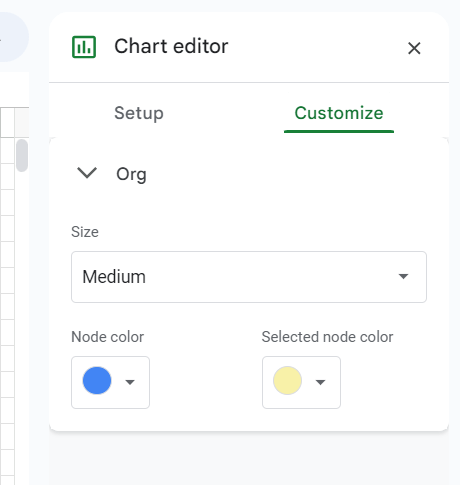
ノードの色とサイズを変更して、組織図をユニークなものにしましょう。
Google スプレッドシートでは、デフォルトでチャートは青色になっています。少し模様替えをしたい場合は、画面右のチャートエディターの"カスタマイズ "タブに行きます。ここで、ノードのサイズと色を調整できます。
ステップ4:組織図をダウンロードする
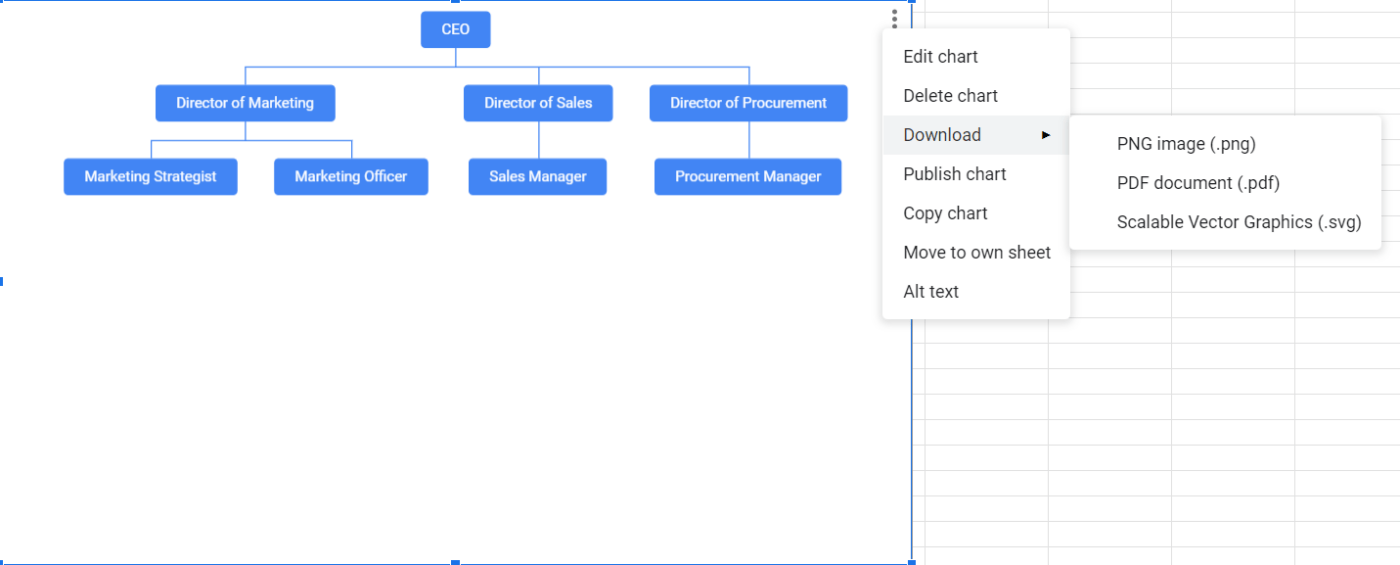
組織図を保存するフォーマットを選択してください。
Google スプレッドシートはクラウドベースのプラットフォームなので、組織図は自動的にクラウドにアップロードされます。☁️
しかし、Googleのエコシステムの外でチャートを配布したい場合もあるでしょう。例えば、PowerPointのプレゼンテーションに追加したり、ハードコピーのドキュメントの一部としてチャートの種類を作成することができます。
組織図をクリックして選択し、右上の3つの点を押してください。次に、「ダウンロード」を選択し、**3つのオプションから1つを選んでください:
1.PNG画像 2.PDF文書 3.スケーラブルベクターグラフィックス
Googleスプレッドシート組織図のリミット
Google Sheetsの組織図は比較的簡単に作成できますが、完璧ではありません。ここでは、チャートエディターを使用する際に注意すべきいくつかのリミットについて説明します:
組織チャートのテンプレートはありません。
Googleスプレッドシート組織図の最大の問題は、作成に時間と努力が必要なことです。
**Google Sheetsには組み込みの組織チャートテンプレートがないため、すべてゼロから作成しなければならない。これらの既成のフレームワークは、世界を変えることができます。時間を節約するだけでなく、あなたの組織チャートが適切なフォーマットを持ち、本来の目的を果たすことを保証してくれます。
カスタマイゼーションオプションのリミット
Googleスプレッドシートは、従業員間の正式な関係を概説する従来の組織図には最適です。しかし、問題は作成できる組織チャートの種類がリミットされていることです。
例えば、以下のような組織図を作成することはできません。 機能横断チーム その他、多くの企業が効率性と生産性を向上させるために行っている "一風変わった "取り決め。
数百人、数千人の従業員を抱える企業に関しては、Google スプレッドシートは、そのチャートエディターで実用的なドキュメントを作成するのに十分なスペースを提供しないかもしれない。
コラボレーションのリミット
とは異なり
/参照 https://clickup.com/ja/blog/40299/undefined/ マイクロソフトのエクセル /%href/
Googleスプレッドシートはクラウドベースのプラットフォームであり、以下のことが可能である。
/を可能にするクラウドベースのプラットフォームである。 https://clickup.com/ja/blog/45625/undefined/ リアルタイムコラボレーション /%href/
他のユーザーとのリアルタイムコラボレーション。あなたと同僚が同時に組織チャートの仕事を進めることができ、作業効率がアップします。
コラボレーションのオプションはこれだけです。チャット、タスク割り当て、管理オプション、時間追跡機能、ホワイトボードなど、チャートエディター上でチームワークをサポート・促進するようなものは組み込まれていません。
チャート作成のための高度な機能の欠如
Google スプレッドシートは便利なチャート作成プラットフォームだが、当初はチャート作成のために設計されたものではないことを忘れてはならない。Google Sheetsの主な機能はスプレッドシートの作成と編集であり、ほとんどの機能はこの目的に特化している。
そのため、高度なチャート・エディター・オプションはあまりない。自動レイアウト調整やドラッグ・アンド・ドロップ機能はなく、チャート・タイプ(組織チャートも含む)の作成は簡単です。
クリックUpドキュメントで作成できる3つの組織図テンプレート
堅牢で多機能な組織チャート・ソフトウェアをお探しなら、 ClickUp がお勧めです。このプラットフォームでは、あらゆる種類の美しく魅力的で機能的なダイアグラムをデザインできるだけでなく、時間を節約することもできます!
このわかりやすい組織図ソリューションは、幅広い配列のテンプレートを提供し、チャート作成作業の完璧な出発点を提供します!
1.ClickUp組織図ホワイトボードテンプレート
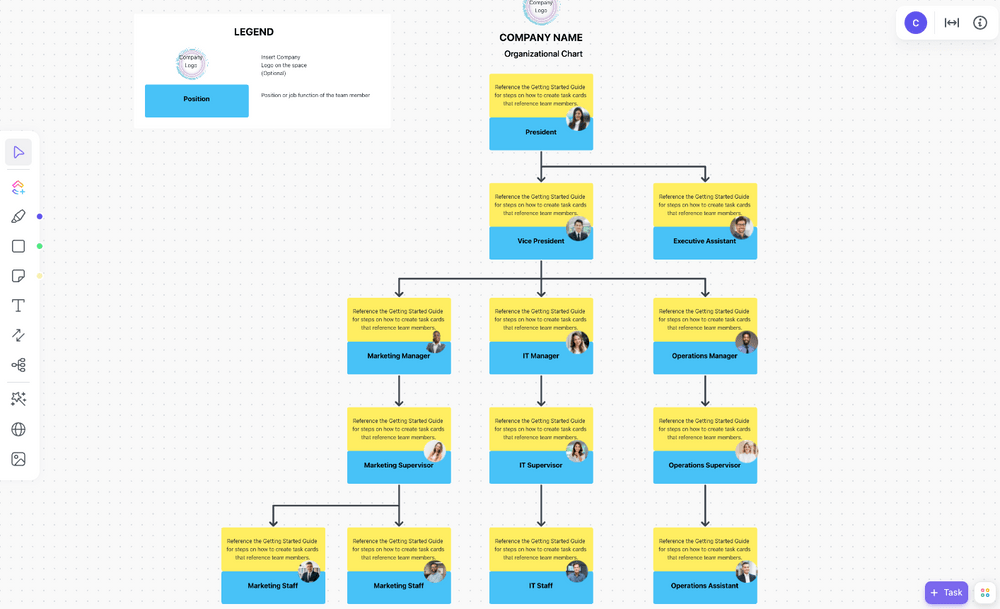
ClickUpのMeet the Teamテンプレートは、チームを紹介する簡単な方法です。
チームを紹介するのが楽しみですか?それなら ClickUp Meet the Team Wordテンプレート はあなたが探しているものかもしれません!
チーム
/参照 https://clickup.com/docs ClickUp ドキュメント /%href/
このテンプレートは、フォーマットとスタイリングのオプションが満載で、組織図の作成を含むあらゆるタイプの仕事に適しています。
写真とテキストを組み合わせて、チームメンバーを最もよく見せることができます。
写真の下のテキストボックスには何を書けばいいのでしょうか?お好きなように!連絡先や仕事の詳細、責任などを書くこともできますし、従業員の利息や趣味、仕事のお気に入りなどを非公式に書くこともできます。このテンプレートはドラッグ&ドロップデザインなので、カスタムや更新が簡単です。
このDocsテンプレートをタスクにリンクさせたり、ブックマークを埋め込んだり、テーブルを追加したり、コメントを残したり、テキストをタスクに変えたり、ウィジェットをカスタムしたりして、あなたの会社のワークフローに沿ったコラボレーション環境を作ることができます。
3.ClickUp チームマネージメントプランテンプレート
/img/ https://clickup.com/blog/wp-content/uploads/2023/02/ClickUp-Team-Management-Plan-Template.png ClickUp チームマネジメントプランテンプレート /クリックアップ
この詳細なチームマネジメントプランテンプレートで、組織全体のチームを接続しましょう。
その
/参照 https://clickup.com/templates/team-management-plan-t-31nhwjx ClickUp チームマネージメントプランテンプレート /%href/
組織チャートについて考えるとき、最初に思い浮かぶものではないかもしれない。しかし、チームマネジメントを成功させるという、組織図の目的を果たすことはできる。
適切な
/参照 https://clickup.com/ja/blog/51429/undefined/ チームマネージャー /%href/
はタスクを達成するためだけでなく、従業員の幸福のためにも重要であり、このテンプレートはその両方に役立つ。
このテンプレートは、チームマネージャーの様々な側面を支援するチェックリストで構成されています:
1.30日~60日~90日の目標 2.キックオフミーティング 3.チーム・ビルディング活動 4.チーム振り返り 5.1対1のウェルネス・チェック 6.毎週のステータス更新
各カテゴリーはカスタマイズ可能なので、貴社のニーズに合わせて調整し、以下のような用途に使用できる。
/参照 https://clickup.com/ja/blog/52672/undefined/ 労働力管理 /%href/
.例えば、新しいチームメンバーの入社に焦点を当てたいとします。その場合、1番目と5番目のカテゴリはそのままにして、"新入社員の紹介 "や "新チームメンバーの入社ステップ "のような新しいカテゴリを追加することができます。
を作成するためのテンプレートを使用することもできます。 キャリアマップ そして
/の改善 https://clickup.com/ja/blog/55991/undefined/ オフィス経営 /%href/
を実践している。
ドキュメント、チェックリスト、タスク、サブタスク、やることリストを追加することで、テンプレートを個人用にカスタマイズし、チームビルディング活動のプランニングや、従業員が健康的なワークライフバランスを維持できるようにするなど、目標に沿ったものにすることができます。
Googleスプレッドシート組織図FAQ
組織図のタイプについてまだ質問がありますか?以下に答えがあります。
Google スプレッドシートで組織図を作成する一番簡単な方法は何ですか?
テンプレートを使えば組織図の作成はとても簡単になりますが、これまで述べたように、Googleシートにはデフォルトでテンプレートが用意されているわけではありません。幸いなことに、あなたの完璧なチャートタイプを見つけるための他のオプションがあります。
Google Sheetsの組織図テンプレートをオンラインで探したり、ClickUpのような代替ツールを使って、素晴らしいチャートを作成することができます。
組織チャートの主な利点は何ですか?
組織チャートには、以下のような多くの利点があります:
- コマンドチェーンの詳細な概要:組織図とは、基本的に企業の階層マップである。適切に設計されていれば、誰が誰に対応するのかを即座に知ることができる。
- 異なるポジションへの洞察:組織図は、企業内のさまざまな役割を表し、それに伴う責任を強調するものである。
- 従業員との関係改善:組織図には、仕事と関係のないことの両方で、従業員に関する写真やエキサイティングな詳細を掲載することができる。これらの詳細は会話のきっかけになり、同僚との関係、さらには友情を深めるのに役立つ。
- 成長機会の説明:成長機会の明示:組織図は会社の組織構造を示しているため、出世を望むすべての従業員のモチベーションを高めることができる。社員は成長の機会を見つけ、昇進するためにやることを理解できる。
組織図にはどのような種類がありますか?
1.階層型組織チャート
これは伝統的で最も一般的な組織図であり、Googleスプレッドシートで組織図を作成する方法を紹介する際に使用したものです。ストレートなトップダウン構造です。一番上にCEO、その下に管理職、一番下に下っ端や新入社員が配置されます。
階層型組織図は簡単に作れるかもしれないが、そのレイアウトは時代遅れで平坦すぎると考える人も多い。現代の仕事環境では、さまざまな仕事の役割が相互に関連していることが多い。社員は複数の人に対応し、コミュニケーションをとるが、階層型組織図ではこれを可視化することはできない。
2.マトリックス組織図
マトリックス組織図は、伝統的なピラミッド構造を捨て、グリッドのようなレイアウトを採用している。複数のコマンドチェーンを表現できる。例えば、あるものは機能ラインに焦点を当て、別のものはプロジェクトラインに焦点を当てることができる。
マトリックス組織図は、各役割間の関係がそれほど明確でないクロスファンクショナルでダイナミックなチームにも使われる。
3.フラット組織図
フラット組織図(水平組織図とも呼ばれる)は、その名の通り、非階層的な組織構造を表すために使われる。シニアスタッフとジュニアスタッフの明確な区別がない場合、スタートアップや小規模ビジネスでよく使われる。
全従業員が多かれ少なかれ同じ責任を持ち、誰が誰に対応するかということに特にこだわらず、全員が等しくアカウントを持っています。残念ながら、Google スプレッドシートにはフラットな組織図を作成する機能がない。
ClickUp:Google スプレッドシートで組織図を作るより良い方法
Googleスプレッドシートを使って組織図を作成するのは、使い慣れた環境と使いやすさから、良い選択かもしれません。しかし、Google スプレッドシートは理想的なチャート作成プラットフォームとは程遠い。Google Sheetsのカスタマイズオプションは限られており、複雑な組織チャートは扱えない。
包括的な代替機能をお探しなら、ClickUpをお勧めする。
/参照 https://clickup.com/ja/blog/37709/undefined/ チャートソフト /をご利用ください。
は、機能的で、視覚的に魅力的で、カスタマイズ可能で、有益な組織チャートを作成するためのツールボックスと取扱説明書を提供します。⚒️